Lenco CAM 200 Manuel utilisateur
PDF
Descarregar
Documento
Manuel d’utilisation caméra Sportcam-200 Faites coulisser pour débuter ou arrêter d’enregistrement et de fin l’enregistrement 5 Capot arrière de la caméra 6 Prise trépied Enregistre des vidéos 1080p FHD maximum avec un interrupteur coulissant 7 pratique • Prend des photos numériques 5 MP • Accepte une carte Micro SD et vous permet de prendre des vidéos FHD pendant Prise courroie 8 Loquet du capot 9 Terminal Micro HDMI 2,5 heures avec une mémoire de 32 GB. • Batterie ion lithium 1050mAh intégrée pour environ 3 heures d’utilisation continue • Imperméable jusqu'à 10 mètres de profondeurs sans protection supplémentaire 3. 10 2. Contenu du paquet Fente carte micro SD 12 Réinitialisation Déballez soigneusement l’emballage et assurez-vous que vous disposez des éléments suivants : Faites tourner pour sceller la caméra 4. Accepte le CamLocker ou une autre fixation utilisant une vis trépied similaire 5. 13 Fente mini USB Corps de la caméra 6 Touche de verrouillage de la caméra 2 Capot arrière 7 Fente de verrouillage de la caméra 4.4 Sceller votre caméra Le boitier imperméable permet à la caméra de fonctionner sous Emplacement de la carte Micro SD. l’eau jusqu'à 10 mètres ou 30 pieds. Vous devez sceller la caméra avec le capot arrière afin de protéger la caméra lorsque vous l’utilisez en conditions humide ou mouillée. Réinitialise la caméra Pour fixer le capot arrière 1. Connecte à un ordinateur pour le transfert de données ou la configuration de la caméra 2. Recharge votre caméra 1. 4.1 Recharger votre caméra lumière DEL rouge s’allume pour indiquer que la caméra se recharge et s’éteint aussitôt 8 Fixation vélo 4 Courroie de fixation 9 Sacoche de transport 5 Verrou de la caméra 10 Manuel de l’utilisateur Pour ouvrir le capot arrière, faites coulisser le loquet sur le capot arrière pour le desserrer. Tournez le capot dans le sens antihoraire jusqu'à ce que le point noir et le point blanc soient alignés. Remarques : que la caméra a été complètement chargée. Cela prend environ 2 heures pour recharger complètement la batterie. 1. Insérez une carte Micro SD (non fournie) avant d’utiliser car un simple cheveu ou grain de sable risque de causer une fuite dans le produit. 2. 3 Touche alimentation / obturateur Le joint de caoutchouc sur le capot constitue la barrière imperméable pour protéger la caméra en condition humide ou sous l’eau. Vous devez maintenir ce sceau propre Il n’ya qu’une direction correcte pour insérer la carte cela pourrait endommager aussi bien l’appareil photo que la carte mémoire Micro Indicateur DEL 2. avant d’insérer la carte dans la fente. mémoire micro SD dans la fente. Ne forcez pas la carte mémoire dans la fente, car 2 résultant d’une utilisation incorrecte. votre caméra. Assurez-vous que la caméra est éteinte 1. Lentille de protection Ne pas sceller correctement votre caméra peut causer des fuites qui abimeraient ou détruiraient votre caméra. votre garantie ne couvre pas les dégâts causés par l’eau Remarques : 1 Faites coulisser le loquet sur le capot arrière pour le verrouiller. 4.2 Insérer une carte mémoire 3. Parties fonctionnelles Attachez le capot arrière sur l’arrière de la caméra et tournez dans le sens horaire jusqu'à ce que les deux points noirs soient alignés. 4. Utiliser la caméra Rechargez votre caméra soit par câble USB, soit par un adaptateur CA/CC (non fourni). La Mini câble USB Après avoir complété le paramétrage, déconnectez la caméra de votre PC Connecte la caméra sur un téléviseur via un câble HDMI – balle de jointure 3 Appuyez sur « OK » pour sauvegarder les paramètres. Verrouille le capot arrière 2. 1 Réglez la date et l’heure ou appuyez sur « Sync with PC » pour synchroniser avec immédiatement pour effectuer le réglage correct de la date et de l’heure. Faites une boucle avec une courroie de fixation ou de poignet Interrupteur coulissant de Sélectionne la résolution vidéo : FHD ou HD résolution vidéo 11 Trouvez le fichier « Time and Date » , et cliquez sur « SET ». l’horloge de votre PC. d’enregistrement 1. Caractéristiques principales • 2. Interrupteur coulissant 4 3. Après chaque utilisation en eau salée, vous devez rincer l’extérieur du produit et le joint avec de l’eau douce et bien le sécher. ne pas faire cela pourrait causer la corrosion du produit ou un défaut du sceau, et par conséquent, endommager le produit. SD. 4.5 Allumer et éteindre Une nouvelle carte Micro SD doit être formatée avant d'être utilisée. Pour plus Pour allumer la caméra : d’informations, veuillez consulter la section 5. Tenez la touche appuyée La caméra vibrera et la DEL verte s’allumera. 4.3 Configurer la date et l’heure Pour eteindre la caméra : Vous pouvez régler l’horloge de la caméra avec le logiciel pour garantir que vos fichiers Tenez la touche vidéo et photo sont enregistrées avec l’information d'heure/de date correcte. s’éteindra. Lentille de haute qualité Configuration de l’horloge de la caméra 4.6 Enregistrer des vidéos Affiche le statut de la caméra 1. 1. Allume ou éteint la caméra. 2. Prend une photo unique Connectez la caméra à un ordinateur au moyen d’un câble USB. Exécutez setting_win.exe dans le dossier de votre carte micro SD. Si vous utilisez un MAC, exécutez plutôt setting_mac.app appuyée La caméra vibrera deux secondes et la DEL verte Avant de démarrer l’enregistrement, sélectionnez la résolution vidéo 1080p (1920 x 1080) ou 720 p (1280 x 720) en faisant coulisser l’interrupteur de résolution vidéo. Il y’a deux méthodes possibles pour démarrer la fonction d’enregistrement vidéo. Lorsque 3. vous démarrez un enregistrement vidéo, une vibration courte indique que l’enregistrement Vous pouvez désactiver la fonction de rotation automatique dans les « paramètres Vous pouvez connecter votre caméra à une TV/TVHD grâce au câble HDMI fourni Une généraux » avec le logiciel. fois que vous êtes connecté, vous pouvez : a démarré. L’indicateur DEL s’allume en rouge pendant l’enregistrement. 1. que la caméra soit allumée ou éteinte, faites simplement coulisser l’interrupteur vers l’avant de la caméra pour commencer l’enregistrement et vous pouvez voir le marqueur REC. 2. Lorsque la caméra est éteinte et que l’interrupteur la touche est placé sur REC, tenez appuyée pour allumer la caméra, et l’enregistrement commencera. Faites coulisser l’interrupteur vers l’arrière pour arrêter l’enregistrement et vous 5. Connecter votre caméra 1. prendre des photos ou des vidéos en utilisant votre TV comme un écran viseur 5.1 Connecter votre caméra à un PC 2. Afficher des fichiers photos ou vidéos enregistrés dans la caméra. Cette unité peut être connectée à l’ordinateur comme un dispositif de stockage de masse 3. Effacer des fichiers enregistrés dans la caméra. 4. Formater la carte Micro SD. Changer les paramètres de votre caméra et transférer des fichiers photo/vidéo pour le stockage ou pour utiliser votre caméra comme une webcam. 1. Connectez la caméra à un ordinateur au moyen du câble USB fourni. 5. 2. Appuyez sur la touche 6. Monter votre caméra pour allumer la caméra. apercevrez un marqueur STOP vert. La caméra vibrera et l’indicateur DEL s’allumera en VERT pour indiquer que l’enregistrement s’est arrêté. La caméra passera alors en mode veille. Une option supplémentaire est de tenir la touche Lorsque la caméra est connectée à l’ordinateur comme un appareil de stockage de masse, Le système de fixation versatile des séries Action + vous permet d’attacher la caméra vous pouvez : Action + a tout type de casque (moto, vélo, ski, chute libre, etc.), tige, planche (surf, skate, 1. Ouvrir le dossier Micro SD et naviguer dans les fichiers enregistrés dans la caméra. ski, etc.) et guidon (vélo ou moto). 2. Formater la carte Micro SD. 6.1 Courroie de fixation appuyée pour arrêter l’enregistrement et éteindre la caméra. La caméra vibrera deux secondes et la DEL rouge Pour activer la fonction webcam, appuyez sur la touche s’éteindra. pendant que vous êtes en 1. mode de stockage de données et la caméra fonctionnera comme une webcam Appuyez Remarques : de nouveau sur la touche 1. Il n’est pas possible de changer la résolution vidéo pendant l’enregistrement. 2. il y’aura un délai de 2 à 3 secondes avant que la caméra ne commence à enregistrer. 3. Assurez-vous qu’il y’ait suffisamment de mémoire disponible dans la carte Micro SD. Si la carte est pleine, la caméra vibrera pendant 5 secondes et la DEL verte clignotera en continu 4.7 Prendre des photos 1. 2. Allumez la caméra en appuyant sur la touche . une fois que la caméra est allumée, appuyez sur la touche pour prendre une caméra. Vous pouvez utiliser une aiguille pour aider la courroie à passer dans le trou 2. Attachez l’autre moitié sur la fixation ou un autre emplacement fixe. 3. Accrochez les deux extrémités ensembles lorsque la caméra est fixée. mode webcam. Remarque: Si vous ne parvenez pas à entrer dans ces modes, vous pouvez débrancher le câble du PC et allumer et éteindre la caméra une fois et connecter de nouveau au PC. 6.2 Fixez le CamLocker 5.2 Exécuter le logiciel 1. Attachez les vis du CamLocker sur la prise trépied de la caméra. 2. Vissez le CamLocker jusqu'à ce qu’il soit bien serré sur la caméra. 1. Insérez une carte micro SD avec au moins 10 MB d’espace libre dans votre caméra. 2. Connectez la caméra à un ordinateur au moyen du câble USB fourni. 6.3 Fixer sur un guidon ou une tige 3. Appuyez sur la touche 1. 4. Ouvrez le dossier carte MicroSD dans le gestionnaire de fichiers et vous trouverez le pour allumer la caméra. 2. fonction du système d’exploitation que vous utilisez. l’action est réussie. Avec le logiciel, vous pouvez changer les paramètres généraux de la caméra. Desserrez les deux vis de montage pour vélo Attachez la fixation pour vélo sur le guidon ou la tige et serrez les vis jusqu'à ce que fichier « setting_win.exe » et « setting_mac.app » Cliquez sur le fichier correct en photo Une vibration courte et un clignotement de la DEL verte indiqueront que Remarques : pour revenir en mode de stockage de données depuis le Enroulez une extrémité de la courroie de fixation dans le trou de courroie sur la la fixation soit fermement attachée. 3. Desserrez et détachez l’écrou de jointure en balle de la fixation pour vélo. 4. Insérez la jointure balle dans la prise du CamLocket et serrez l’écrou. 5. Attachez le CamLocker et la caméra dans la prise du CamLocker. Assurez-vous que 1. Type de TV : 2. Fréquence 3. Extinction automatique 4.8 Rotation automatique 4. Rotation automatique caméra. Desserrez simplement l’écrou, réglez l’angle de la caméra et resserrez La caméra dispose d’un capteur de gravité intégré pour détecter l’orientation de la caméra. 5. Réglage de la date et de l’heure l’écrou. En tournant votre caméra de 180 degrés par rapport à la position par défaut, la vue 6. Langue du logiciel d’enregistrement pivotera d’un angle équivalent. Cela permet à l’utilisateur de fixer la 7. Résolution Photo 8. Mode photo 1. La fonction de photo fixe est désactivée pendant l’enregistrement vidéo 2. Si la carte est pleine, la caméra vibrera pendant 5 secondes et la DEL verte clignotera en continu camera avec diverses orientations sans enregistrer avec une vue inclinée ou inversée. Cette fonction n’est disponible que pour la saisie de vidéos, pas pour les photos fixes. 2. Réglez l’orientation de votre caméra avant de démarrer l’enregistrement vidéo. La fonction de rotation ne sera pas activée pendant l’enregistrement 6. Le système de jointure de balle vous permet de changer l’angle de la 7. Résolution de problèmes Problèmes Remarques : 1. l’écrou du CamLocker est correctement attaché. Causes Solutions 1. La DEL clignote et la caméra s’éteint Remarques : Si vous ne parvenez pas à entrer dans ces modes, vous pouvez débrancher La batterie est presque vide Rechargez la caméra le câble du PC et allumer et éteindre la caméra une fois et connecter de nouveau au PC. 2. L’appareil ne s’allume pas 5.3 Connecter votre caméra à une TV/TVHD La DEL rouge clignote pendant l’enregistrement Batterie faible Rechargez la caméra Impossible de saisir des photos ou des vidéos Mémoire pleine Remplacez avec une carte mémoire avec de l’espace disponible pour des contenus Impossible de saisir des photos ou des vidéos (les DEL rouge et verte clignotent alternativement). 1. La carte MicroSD n’est pas insérée 1. Insérez une carte SD 2. La carte MicroSD n’a pas 2. Formatez la carte Micro SD été correctement formatée sur un PC ou un téléviseur Ne détecte pas de disque amovible après avoir Echec de connexion. connecté l’appareil à un ordinateur. 1. Assurez-vous que toutes les connexions de câble sont bien fixées et redémarrez l’ordinateur si nécessaire. 2. Essayez un port USB différent. IMPORTANT • • Maintenez la lentille propre. Les saletés et les empreintes digitales auront une influence sur la qualité de l’image. Fermez le clapet de batterie correctement pour une meilleure étanchéité. Ne l’ouvrez pas sous l’eau. • Rincez la camera avec de l’eau propre après utilisation et gardez-le au • Vous pouvez consulter les instructions d’opération détaillées dans le sec pour le rangement. manuel de l’utilisateur 8. Spécifications Capteur : Objectif Portée de focus Vidéo Photo Audio Stockage Capteur CMOS 5 Megapixel Champ de vision d’un angle de 120° ultra large 0.5m - ∞ 1080p :1920x1080 pixels (16:9), 30 fps 720p: 1280x720 pixels (16:9), 30 fps Format: compression H.264, sauvegardé en format de fichier MPEG4 (.mov)* 16.0 Mega Pixels:(4608x3456) 5.0 Mega Pixels: (2592x1944) 3.0 Mega Pixels: (2048x1536) Format: JPEG Modes de capture : Photo simple, mode rafale, délai Microphone haute qualité intégré Compression ADPCM, contrôle automatique de gain Micro SD/ Micro SDHC de classe 6 minimum (non fourni) Durée d’enregistrement moyenne : Environ 6 heures (avec une carte micro SD de 32 GB en format 1080p) Connexion Alimentation Boitier Dimension Poids USB 2.0 (pour la connexion de données et le rechargement de la batterie) HDMI Batterie Li-ion 1050 mAH rechargeable intégrée Durée de vie de la batterie : Environ 3 heures Finition en plastique durable et stylée Imperméable jusqu'à 30 pieds / 10 mètres. 95.5 mm X 41.9 mm X 44.5 mm 102.5g * Si vous ne pouvez pas correctement jouer le format avec les lecteurs media que vous avez déjà installés, téléchargez Quick Time Player et essayez de nouveau Déclaration de la FCC Déclaration de précaution « Les changements et modifications non expressément approuvées par la partie responsable de la vente de l'appareil peuvent annuler le droit de l’utilisateur d’utiliser cet équipement. » Déclaration de présentation REMARQUE : cet équipement a été testé et déclaré conforme aux limites des appareils numériques de Classe B ; en accord avec le chapitre 15 du règlement de la FCC. Ces limites ont pour objectif de fournir une protection raisonnable contre les interférences nuisibles dans une installation résidentielle. Cet équipement génère, utilise et peut émettre de l’énergie par radiofréquence, et s’il n’est pas installé et utilisée conformément à ces instructions, il peut causer des interferences nuisibles à la réception radio ou de télévision, qui peuvent être déterminées en éteignant et rallumant l’appareil, nous encourageons l’utilisateur à essayer de corriger les interferences par une ou plusieurs des mesures suivantes : • Réorienter ou déplacer l’antenne de réception. • Séparer davantage l’équipement et le récepteur. • Connecter l’équipement à une prise de courant située sur un circuit différent de celui du récepteur. • Demandez assistance à un revendeur ou un technicien expérimenté dans le domaine radio/TV. AVERTISSEMENT: LE FABRIQUANT N’EST PAS RESPONSABLE DES INTERFERENCES 9. Configuration requise RADIO OU TV CAUSEES PAR DES MODIFICATIONS NON AUTORISEES DE L’APPAREIL. TOUTE MODIFICATION DE CETTE SORTE PEUT ANNULER LE DROIT DE Système d’exploitation Windows® 7/XP SP3 /Vista et Mac 10.5 ou supérieur CPU Pentium III ou supérieur RAM Au moins 64MB Interface CD Port USB CD ROM vitesse x 4 ou supérieur 10. Information sur les marques déposées Microsoft® and Windows® sont des marques de Microsoft Corporation déposées aux États-Unis. ® Pentium est une marque déposée d’Intel Corporation. Macintosh est une marque déposée d’Apple Inc. TM MicroSD est une marque déposée. Les autres noms et produits peuvent être des marques déposées ou enregistrées de leurs propriétaires respectifs. L’UTILISATEUR D’UTILISER CET EQUIPEMENT. UE AM-SGB-V5DN-FR exclusivement ">
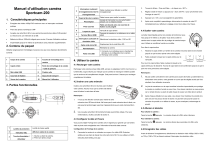
Link público atualizado
O link público para o seu chat foi atualizado.